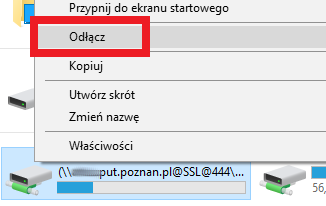Konfiguracja połączenia WebDAV w systemie operacyjnym Windows 10.
1. Klikamy na ikonę ![]() .
.
Otworzy się okno z dostępnymi dyskami lokalnymi i sieciowymi.
2. Kliknąć LPM (lewy przycisk myszy) na Ten komputer a następnie Komputer w w górnym pasku okna.
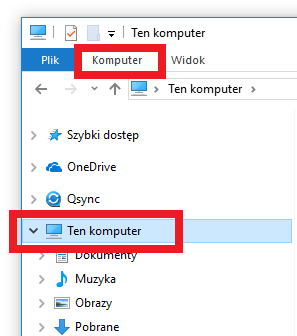
Pojawi się menu z ikoną Mapuj dysk sieciowy, na którą klikamy LPM.
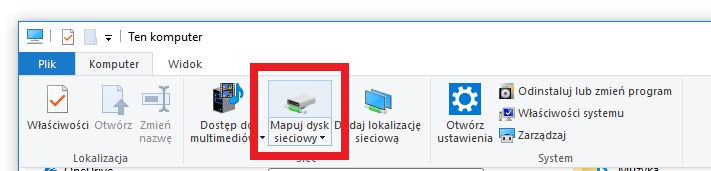
3. W oknie Mapowanie dysku sieciowego kliknąć checkbox Połącz przy użyciu innych poświadczeń oraz wprowadzamy właściwy pełny adres i folder serwera (z karty dostępu do zasobu) do pola Folder:
- dla serwisów wwww – webdav.put.poznan.pl:444/nazwa_folderu
- dla stron pracowników- webdav.put.poznan.pl:444/adres mailowy (imię.nazwisko@put.poznan.pl)
- dla stron studenckich – webdav.put.poznan.pl:444/adres mailowy (imię.nazwisko@student.put.poznan.pl)
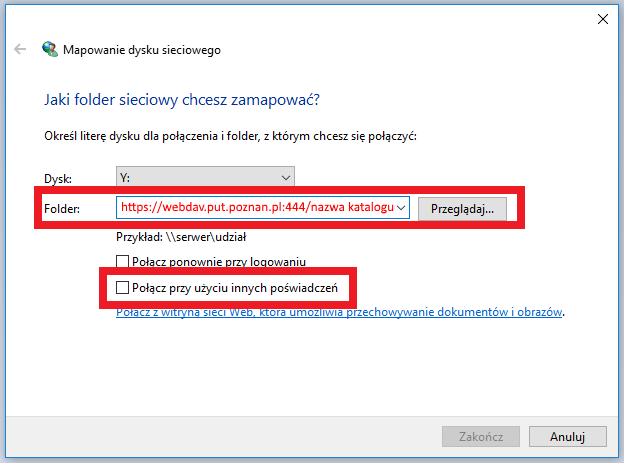
4. W oknie Zabezpieczenia systemu Windows wprowadzić własnego użytkownika i hasło dostępu do serwera.
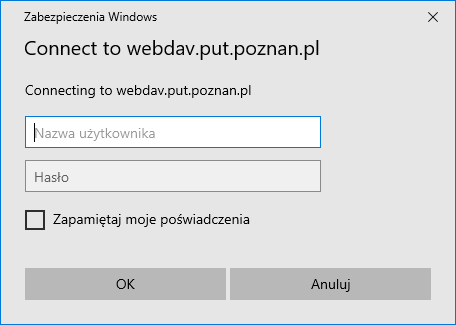
Jeśli system ma zapamiętać nazwę użytkownika i hasło po restarcie komputera, to należy zaznaczyć checkbox przy Zapamiętaj moje poświadczenia.
5. Poczekać aż system nawiąże połączenie i podłączy je jako dysk sieciowy.
6. Po prawidłowym utworzeniu połączenia pojawi się okno.
W głównym folderze serwera znajdują się 3 foldery:
a. public – przeznaczony na pliki serwisu internetowego (dostępny przez serwer WWW)
b. private – przeznaczony na pliki, które nie mogą być bezpośrednio dostępne z serwera WWW, a które można na nim przechowywać
c. logs – utworzony w celu udostępnienia logów serwera WWW (pliki access_log i error_log), które można analizować samodzielnie, gdy są problemy z działaniem serwisu internetowego.
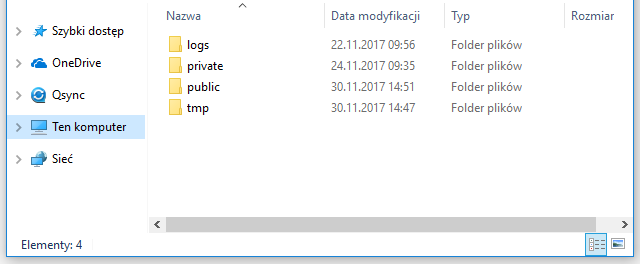
7. Do kopiowania plików z własnego komputera na serwer można używać Eksploratora Windows lub dowolnego menedżera plików, ponieważ połączenie jest traktowane jak standardowy dysk sieciowy.
Pliki kopiuje się w sposób standardowy dla systemu Windows.
8. Aby rozłączyć połączenie należy kliknąć PPM (prawy przycisk myszy) na ikonie połączenia i z menu kontekstowego wybrać Odłącz.